win11自带photos怎么改中文 Win10自带看图软件照片
更新时间:2024-03-23 08:30:27作者:zsbaocheng
Win11自带的Photos应用是一款强大且多功能的图片查看软件,它在Win10自带的看图软件照片的基础上进行了许多升级和改进,随着Win11系统的推出,用户能够更加便捷地管理和编辑自己的照片。无论是查看相册、编辑图片还是创建影集,Photos都能满足用户的各种需求。而且Photos还支持对照片进行一键修复、旋转、裁剪等操作,使得用户能够轻松地优化自己的照片。Win11自带的Photos还添加了全新的3D特效和滤镜,让用户能够为自己的照片增添更多的个性和创意。Win11自带的Photos为用户带来了更好的图片查看和编辑体验,让用户能够更好地展示自己的摄影才华。
具体步骤:
1.第一步:打开左下角设置
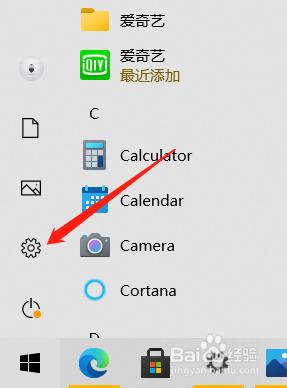
2.第二步:打开“时间和语言“
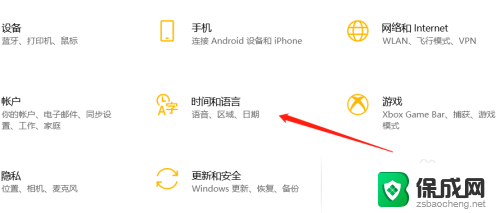
3.第三步:点击“语言”选项
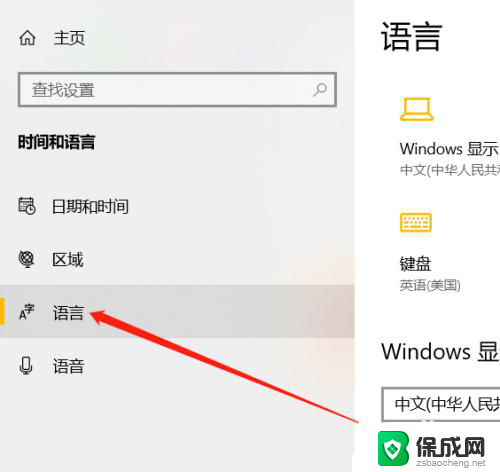
4.第四步:点击右侧下方的“首选语言”选项中的“中文(简体,中国)”
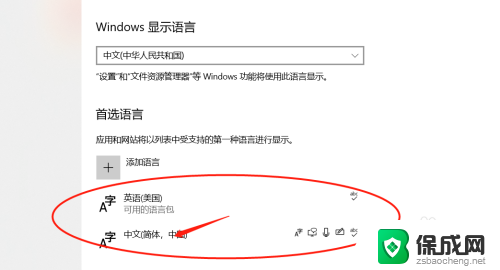
5.第五步:点击下方出现的向上的箭头,让“中文(简体。中国)”选项置顶。
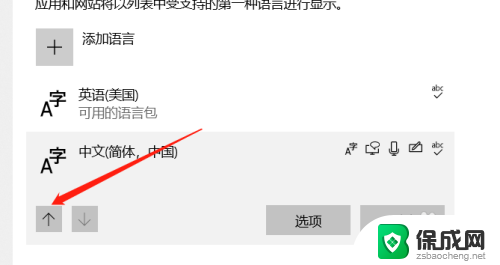
6.第六步:退出后你会发现界面已经变成了中文
PS:如果还没有变成中文,就关闭界面重新打开图片即可
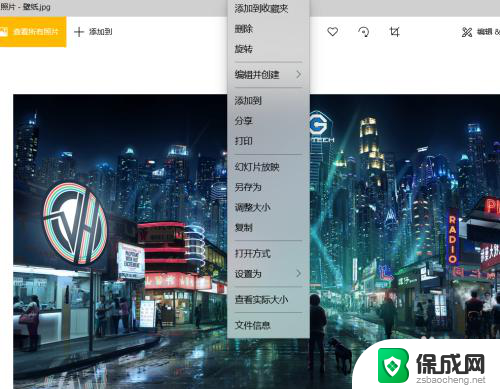
以上就是Win11自带Photos如何更改为中文的全部内容,如果需要的用户可以按照以上步骤进行操作,希望对大家有所帮助。
win11自带photos怎么改中文 Win10自带看图软件照片相关教程
-
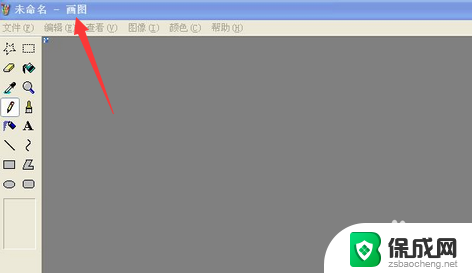 win10自带画画软件 WIN10如何打开自带画图软件
win10自带画画软件 WIN10如何打开自带画图软件2024-04-01
-
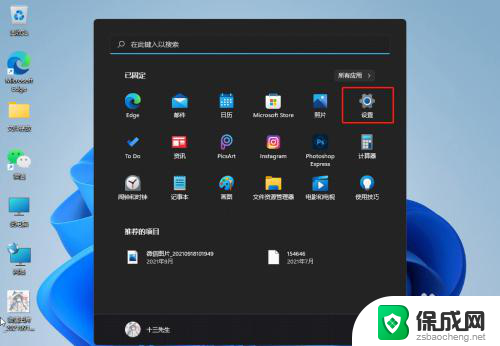 win11自带输入法打不出中文 Win11微软输入法无法打出汉字
win11自带输入法打不出中文 Win11微软输入法无法打出汉字2024-07-19
-
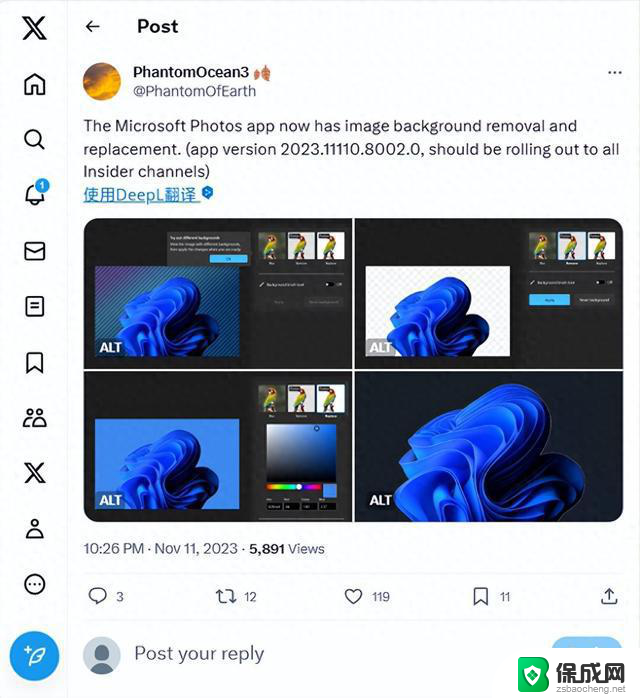 Windows 11自带照片应用近期更新,增加自动抠像和替换背景功能
Windows 11自带照片应用近期更新,增加自动抠像和替换背景功能2023-11-13
-
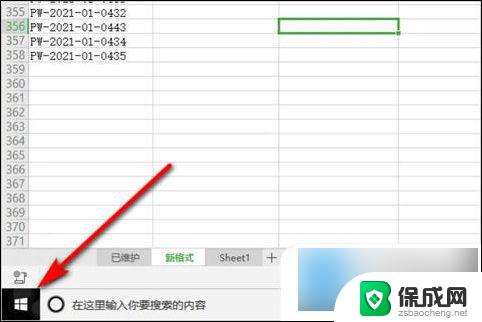 win10解压缩软件在哪里 win10自带解压软件打不开
win10解压缩软件在哪里 win10自带解压软件打不开2024-01-24
-
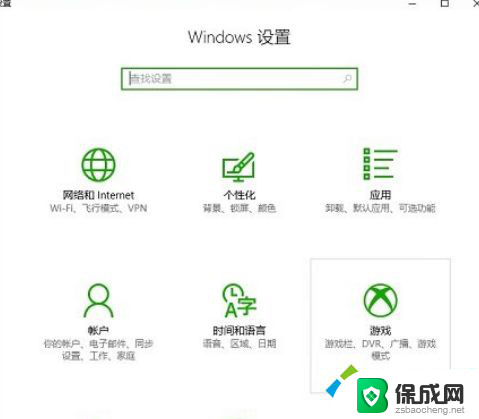 win10自带录屏快捷键 Win10自带录屏快捷键不能使用怎么办
win10自带录屏快捷键 Win10自带录屏快捷键不能使用怎么办2024-02-17
-
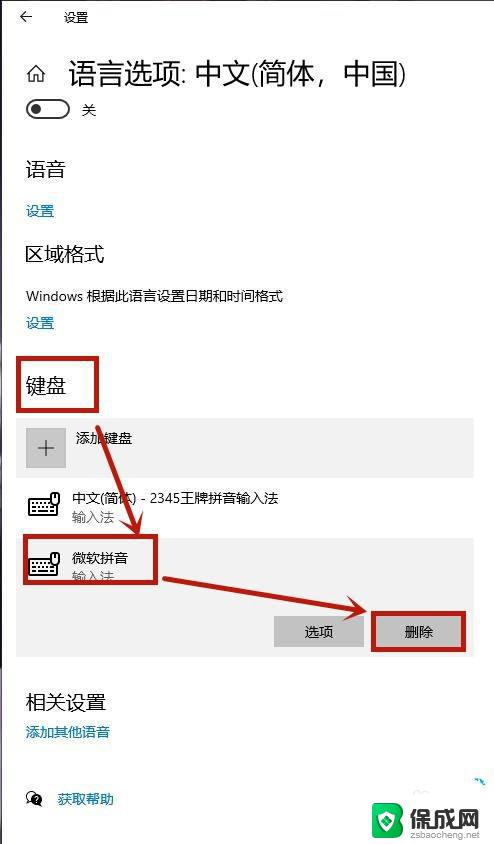 怎么删除掉win10自带的输入法 Win10删除自带输入法步骤
怎么删除掉win10自带的输入法 Win10删除自带输入法步骤2024-05-24
- 苹果手机自带的软件可以删除吗 苹果电脑软件卸载步骤
- win10自带游戏在哪里打开 Win10系统自带游戏如何开启
- win11微软拼音怎么卸载彻底 Win11系统删除自带输入法的方法
- win10有自带的五笔输入法 Win10自带的微软五笔输入法添加方法
- 英伟达还能牛多久?2021年英伟达最新动态及未来发展趋势分析
- 如何有效升级显卡以提升游戏性能和图形质量:详细教程和实用技巧
- 英伟达中国打造国产GPU,摩尔线程冲刺IPO,估值超255亿
- 详细教程:Win10系统激活的多种方法与步骤,最新有效激活方法大揭秘
- 微软下跌1.41%,报416.59美元/股,市值跌破2.5万亿美元
- 详细步骤教你如何在Win7系统中进行系统还原,轻松恢复系统设置
新闻资讯推荐
- 1 微软下跌1.41%,报416.59美元/股,市值跌破2.5万亿美元
- 2 详细步骤教你如何在Win7系统中进行系统还原,轻松恢复系统设置
- 3 聊聊游戏本该怎么选择CPU(处理器):如何挑选最适合游戏的处理器?
- 4 AMD致命一击 将在移动平台上3D缓存,提升游戏体验
- 5 初探微软Win10/Win11新版Terminal,AI提升终端命令体验,全面解析最新终端技术革新
- 6 2024年11月CPU横评及选择推荐指南:最新CPU性能排名及购买建议
- 7 英伟达现在为什么甩AMD几条街了?来看看原因-详细分析两家公司的竞争优势
- 8 英伟达盘中超越苹果,再次成为全球市值最高公司,市值超过2.3万亿美元
- 9 微软宣布Win10系统将退休,如何应对升级问题?
- 10 微软上涨1.25%,报411.435美元/股,市值再创新高
win10系统推荐
系统教程推荐
- 1 惠普笔记本电脑如何重装系统win10 惠普笔记本如何重装win10系统教程
- 2 win11怎样调出分屏 笔记本如何实现分屏显示
- 3 win11如何设置不休眠 Win11电脑不休眠设置方法
- 4 来电对方听不到声音,我听得到怎么回事 手机通话时对方听不到我的声音怎么办
- 5 word怎么改名字 Office用户名如何修改
- 6 电脑怎么样添加打印机 Win10正式版如何添加打印机驱动
- 7 一插电源电脑就自动开机 电脑接通电源后自动开机怎么办
- 8 微软surface人脸识别怎么设置 面部识别设置安全性
- 9 0xc0000225 win10 修复 Windows 10 错误代码0xC0000225修复方法
- 10 win7台式系统重装 我的台式电脑如何重新安装win7系统